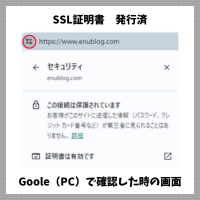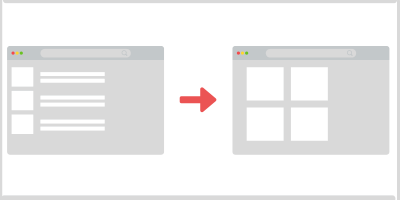面倒を省き簡単にブログが開設できるクイックスタート
「エックスサーバーでブログを始めたいけど難しそう」
初心者にとってブログを開設する作業は難しそうなイメージがあるかもしれません。
安心してください。知識がなくても10分でブログを開設することができます。
エックスサーバーでは「WordPressクイックスタート」が提供されています。従来はブログ開設までに時間が掛かりましたが、このサービスを利用することで誰でもすぐにWordpressサイトを開設することができます。
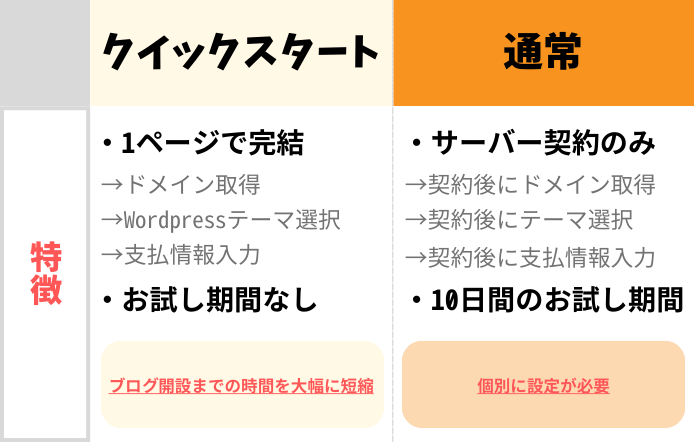
エックスサーバーでブログを開設する方法は、WordPressクイックスタート・通常の方法の2つあります。
本記事では、「Wordpressクイックスタート」を利用してブログを開設する方法をご紹介します。
【面倒だった】ブログ開設までの作業
通常、ブログを開設するためにどのような作業が必要であるかご紹介します。
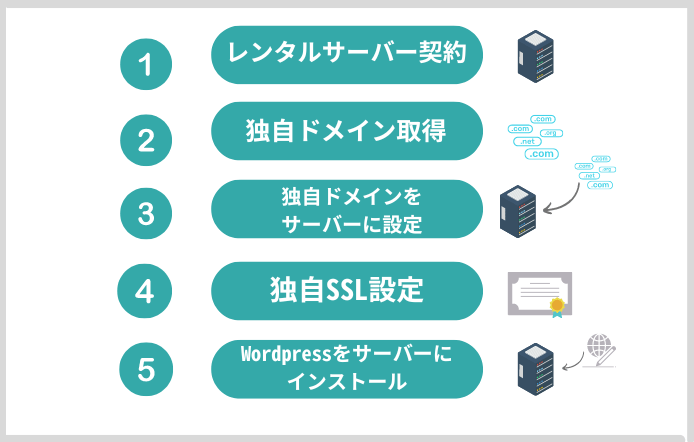
私がブログを始めた2019年は、これらの作業を一つ一つ進めていました。
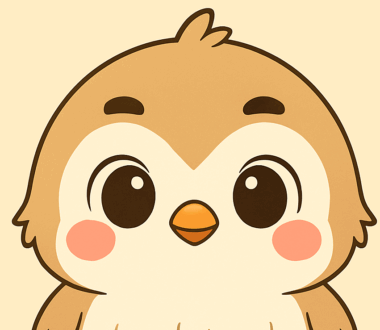
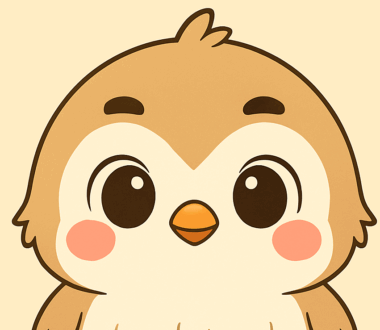
当時何も知識がない私にとって一連の作業は苦痛でした。インターネットで様々な情報を得ながら試してなんとか1日でブログを開設しました。
「Wordpressクイックスタート」なら10分で準備完了
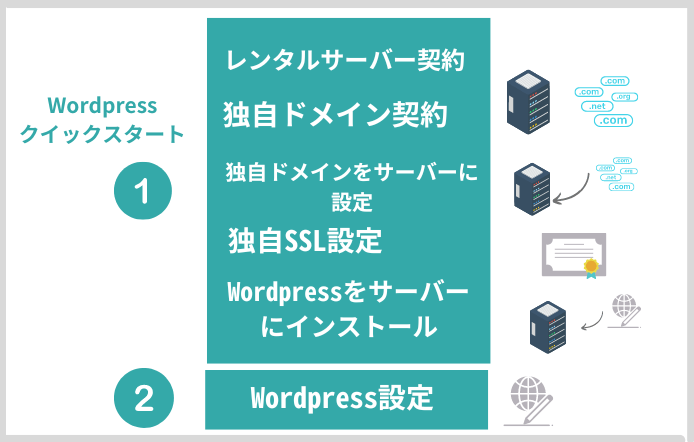
エックスサーバーの「Wordpressクイックスタート」を利用すると、6つのステップが2ステップで完了します。
ブログ開設までの作業が楽になりましたね。
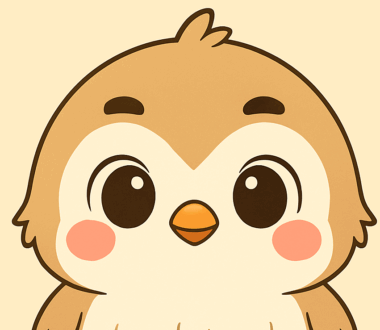
ブログ開設までの面倒な作業をなくすことで、すぐに執筆作業ができます。実際に、「Wordpressクイックスタート」を利用した登録方法をご紹介します。
「Wordpressクイックスタート」を利用したブログ開設手順
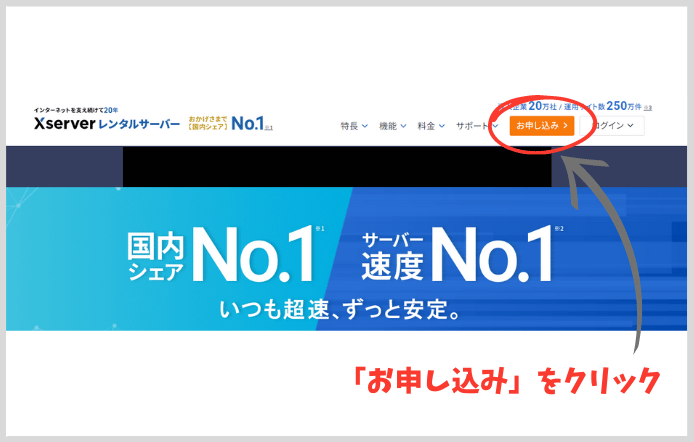
エックスサーバーの公式サイトを開き、「お申し込み」をクリック。
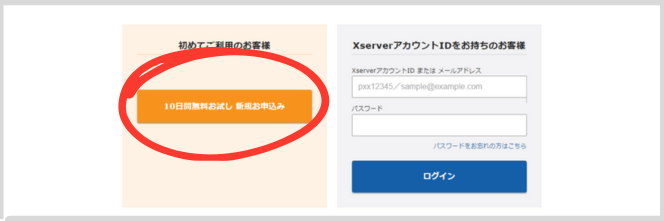
「10日間無料お試し 新規お申込み」をクリックして次の画面へ移動します。
STEP1.サーバー契約内容
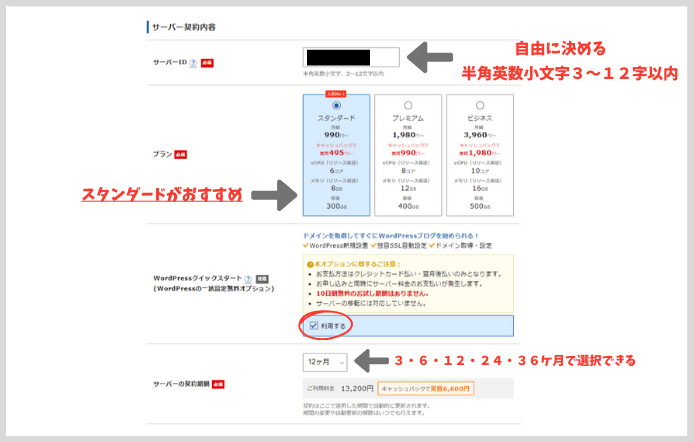
サーバーID
サーバーIDって何?
サーバーIDは、サーバーを識別するためのものです。
サイト運営者の中には複数のサーバーを所有しています。サーバーを区別するために必要です。
サーバーIDは初期ドメインとして利用することも可能。(例)サーバーID.xsrv.jp
「Wordpressクイックスタート」は独自ドメインの取得が必須です。つまり、あなたは2つのドメインを所有することになります。
初期ドメインはテストサイトとして使うのが便利
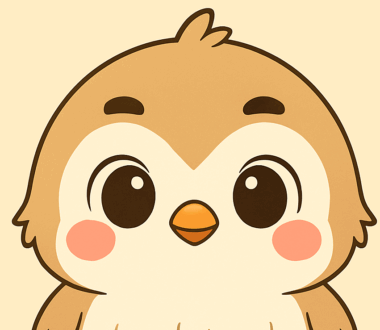
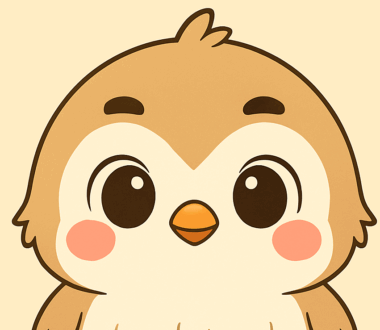
ブログ運営をしていると試したいデザインが多々あります。デザイン実装でエラーが起きた場合、修正が面倒になります。そこで、テストサイトで試してエラーが起きないかを確認。
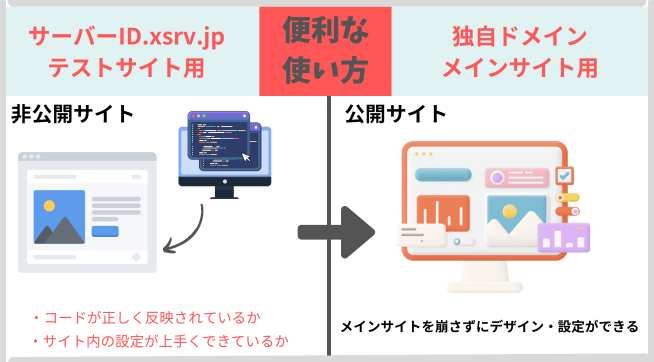
この使い方は便利なので、ブログ運営に取り入れてみてください。
初期ドメインはテストサイト用に使うのが便利
プラン
- vCPU
サーバーの処理能力を表す指標の一つ。6コアで十分 - メモリ
プログラムやウェブページの実行に必要なデータを一時的に保持。小規模サイトなら1~2GB - 容量
データを保存したり処理したりできる量や大きさのこと。
結論からいうと、個人ブログはスタンダードで十分です。
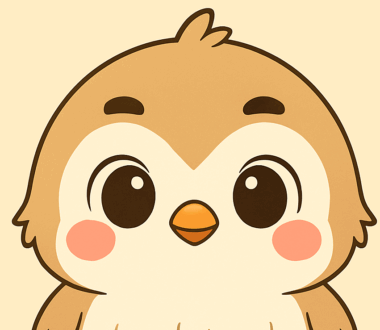
WordPressクイックスタート
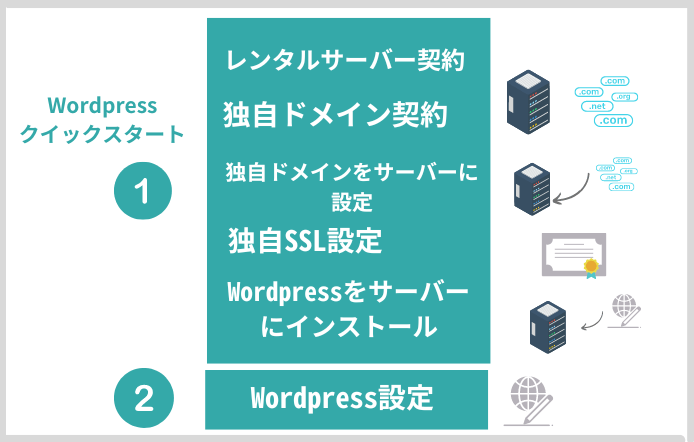
WordPressクイックスタート利用は、独自ドメインまたはサーバーを契約しいていない人がおすすめ。
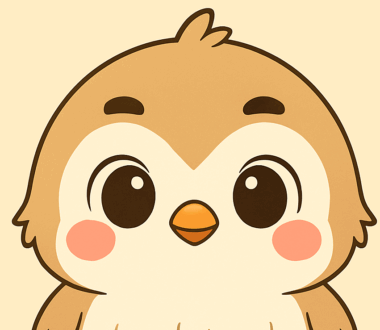
・申し込みと同時に料金の支払いが発生
・お試し期間なし
・サーバーを他社へ移転できない
サーバーの契約期間
サーバーの契約期間は、
3ヶ月・6ヶ月・12ヶ月・24ヶ月・36ヶ月から選択できます。
12ヶ月契約以上で現金がキャッシュバックされます。
参考サイト「キャッシュバック特典:Xserverレンタルサーバー」
ドメイン契約内容
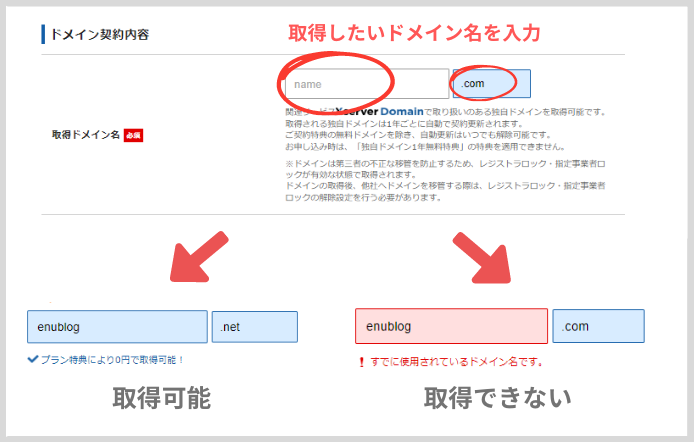
自分が取得したいドメイン名を入力します。
ドメインは早いもの勝ちであるため、取得できない場合は別のものにします。
WrodPress情報
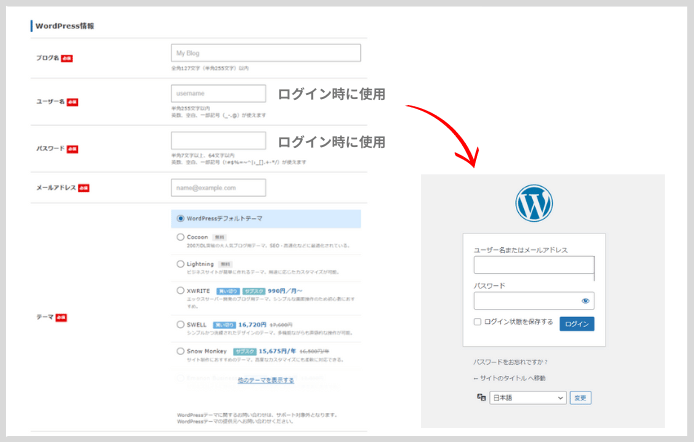
ブログ名は、ひらがな・カタカナ・漢字なんでもOK。
ユーザー名とパスワードは、英数・空白・一部記号が使用可能です。
Wordpressテーマ
有料のWordpressテーマは、プログラミング知識が無い人でもきれいなデザインを簡単な操作で実装できます。
テーマの購入は後からでも可能です。じっくり考えてからテーマを決めたい人は無料のテーマを選択して次へ進みましょう。
テーマを選択した際に、テーマオプションが表示されます。

STEP2.Xserver情報入力
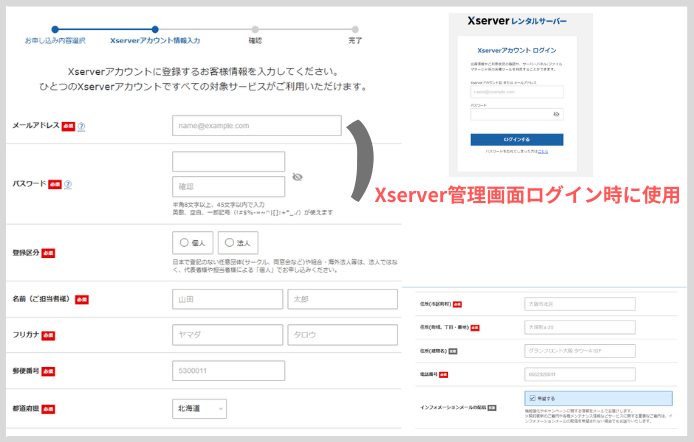
各項目を入力しましょう。
メールアドレスとパスワードは、Xserverレンタルサーバーのログイン時に使用します。
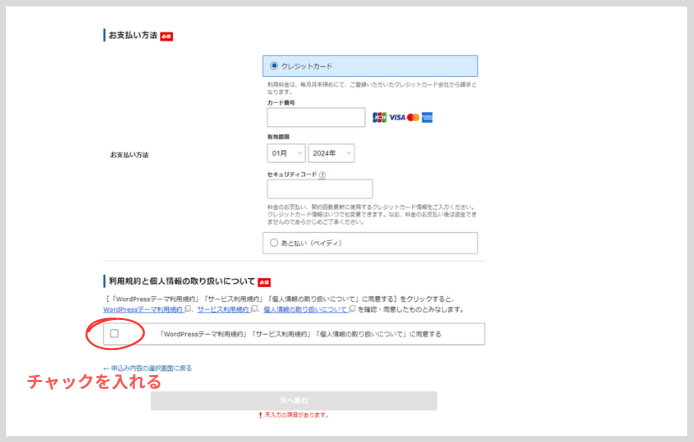
支払方法は、クレジットカード・後払い(paidy)から選択します。
「利用規約と個人情報の取り扱いについて」同意して次へ進みます。
STEP3.メールアドレス確認コード
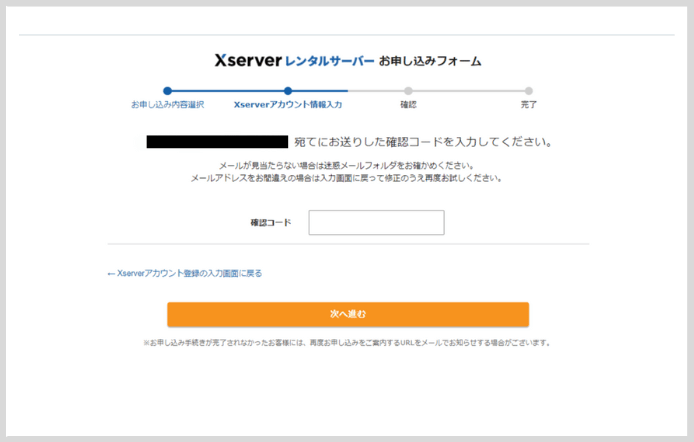
Xserverレンタルサーバー情報で入力したメールアドレス宛に確認コードが届くので、それを入力します。
STEP4.SMS・電話認証
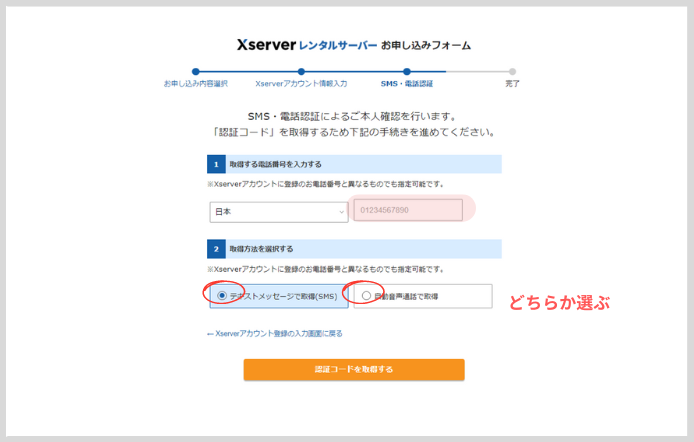
電話番号を入力、確認コードの取得方法を選択します。
その後、届いたコードを入力して申し込みは完了です。
申し込み完了
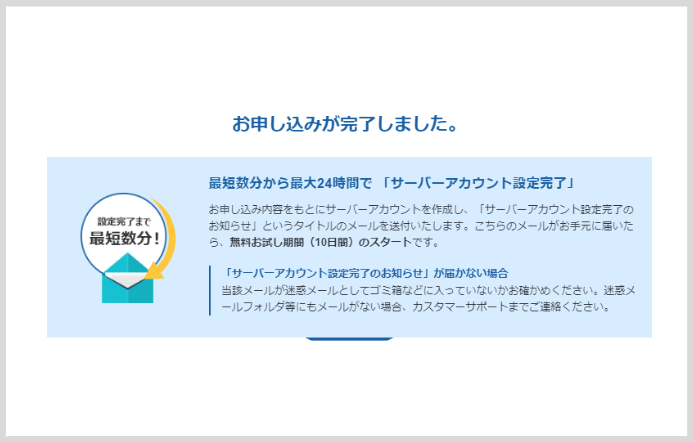
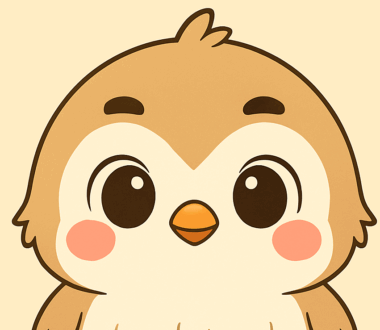
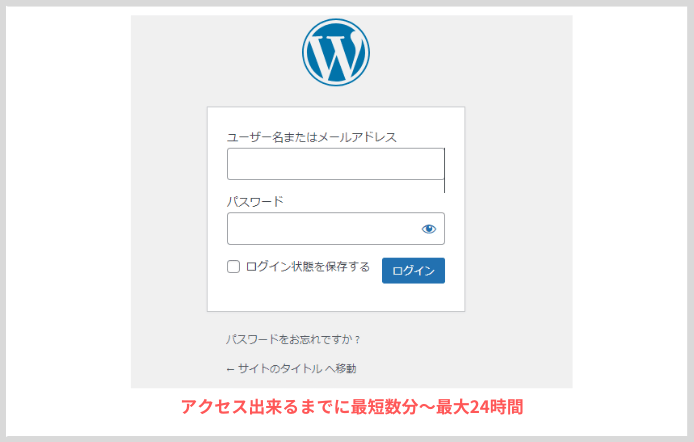
申し込みが終わってからWordpress管理画面へアクセス出来るまでに、最短数分~最大24時間かかります。
登録したメールアドレス宛にXsererから連絡がくるので確認しましょう。
WordPress管理画面にアクセスする方法
Xserverアカウントにログインします。
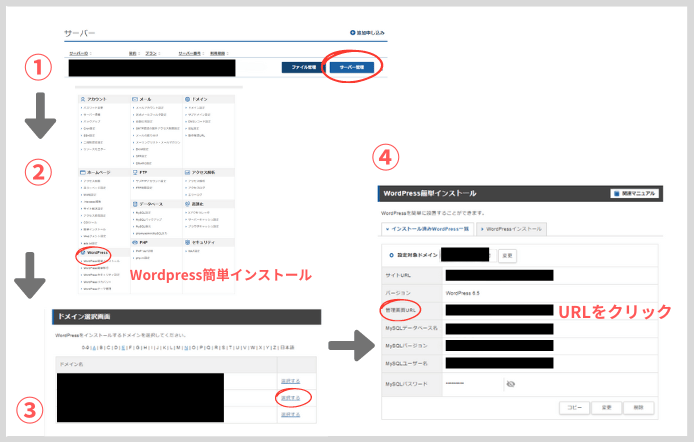
Wordpress管理画面へアクセスする方法
1.XsererアカウントのサーバーID「サーバー管理」をクリック
2.Wordpress「簡単インストール」をクリック
3.ドメイン選択画面から「選択する」をクリック
4.管理画面URLをクリック
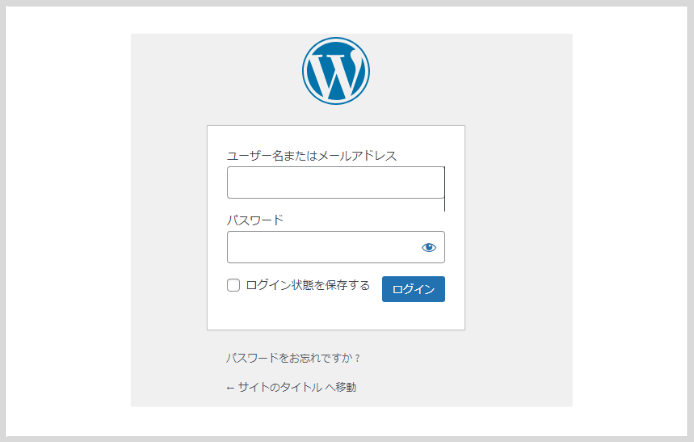
ユーザー名とパスワードを入力してログインしましょう。
まとめ
エックスサーバーの「Wordpressクイックスタート」を利用したブログ開設手順を紹介しました。
私自身で試した結果、開設までに10分もかかりませんでした。
ブログ名とブログURLが決まっていればすぐに開設できますね。
まとめ
■エックスサーバー提供「Wordpressクイックスタート」
従来の方法よりも簡単にブログが開設できる
●ブログ開設に必要な作業をまとめてしてくれる
独自ドメイン取得、Wordpressテーマ選択
●面倒な作業を省きたい人におすすめ
■「Wordpressクイックスタート」注意点
●サーバー契約と独自ドメイン取得がセット
独自ドメインを持っている、他社で取得している人は従来の方法がおすすめ
●お試し期間が無いため契約時に支払いが発生する
一時的にブログを開設して確認したい人には不向き